【Instagram新機能】リールってどんな機能?TikTokにそっくり?使い方も解説

こんにちは、このサイトを運営しているちいです。
今朝、インスタグラムを見て新機能のリリースに気がついた人も多いのではないでしょうか。
インスタのリールってなに
— ゆゆ (@nn_yy_gg) August 6, 2020
インスタのリールってやつなんかTikTokぽい
— 有 那
(@yu_na_dayo18) August 6, 2020
「リールって何?」
この記事ではInstagramの新機能【リール】について、機能の内容や使い方の解説、活用アイデアをご紹介します。
Instagram新機能【リール】はインスタ版TikTok?
今朝、突如現れた新機能に戸惑っている人もいますよね。
インスタ新機能【リール】は一言で例えるならインスタ版TikTokです。
最長15秒の縦型動画を作成しストーリーズやフィードにアップできます。
その場で撮影・投稿できるほか、撮影済みの動画をつなぎ合わせて投稿することもできるので、感覚的にはTikTokとさほど変わりません。
インスタ新機能リールを投稿する方法
まずはInstagramアプリをアップデートさせて最新の状態にしてくださいね♪
ではさっそく、リールを投稿してみましょう!
1. 画面左上にあるカメラマークをタップ
ストーリーを投稿する時と同じように、画面左上にある【カメラマーク】をタップしましょう。
2. 【リール】をタップする
【カメラマーク】をタップするとストーリーの作成画面が表示されます。
ここまでは普段ストーリーを投稿する手順と同じですね!
画面下に【リール】が表示されているはずです。
【リール】をタップしましょう。
3. 【音声】をタップして好きな音楽を選ぶ
【リール】をタップするとリールの作成画面に進みます。
まずは音楽を決めましょう。
画面左側にある【音声】をタップ。
するとInstagram内にあるいろいろな楽曲が表示されます(これはストーリーの「ミュージック」と同じです)。
この中から好きな曲を選び、リールに使用したい部分を調整しましょう。
4. 動画を撮影/選択する
ここまでできたらさっそくリール用の動画を撮影しましょう!
リールをこれから新しく撮影する
リールに投稿する動画をこれから新しく撮影する場合は画面左側にある【速度】【エフェクト】【タイマー】を活用しながら撮影しましょう。
速度・・・撮影する動画の再生速度を調整できる
エフェクト・・・動画にフィルターをかける(ストーリーで動画を撮る場合と同じ)
タイマー・・・動画の撮影時間をタイマーで決めてハンズフリーで撮影できる
真ん中の【リールマーク】を長押しすることで撮影できます。
すでに端末にある動画をリールとして投稿したい
新しく撮影する動画だけでなく、すでに端末に保存している動画を使ってリールとして投稿することも可能です。
その場合は画面左下に小さく表示されている四角をタップ。
投稿したい動画を選択します。
複数ある場合は流したい順番通りに選びましょう。
後から変更することは今のところできません。
5. リールにスタンプ・手書き・文字入れをする
投稿する動画が決まったらストーリーと同様にスタンプ・手書き・文字入れをすることができます。※ここでは現状ハッシュタグやメンションはつけられないです
よければ画面右下の【>】をタップして進みましょう。
6. キャプションを入力し投稿設定をする
最後にリールのキャプションを入力します。
ここにはハッシュタグを入れることができます。
リールはストーリーズやフィードに同時投稿することや、DMで直接送ることもできます。
※私はスローリーズとフィードの同時投稿をオフにした状態で投稿しました。
画面下の【シェア】をタップすると投稿されます。
下書きとして保存することもできるので、隙間時間に作成しておいてみんながインスタを観ている時間帯にササっと投稿するのも効率が良さそうですね♪
投稿したリールは自分のプロフィール画面から確認することができます。
インスタ新機能リールはどうやったら観られるの?
インスタのリールは【発見】とフォローしている人の【プロフィール画面】から見つけることができます。
【発見】からリールを見つける
インスタトップ画面下にある虫眼鏡のマーク【発見】をタップします。
すると画面上部に大きくリールが表示されているはずです。
リールをタップしてみましょう。
すると投稿されているリールが表示されます。
次のリールを観たい場合は下から上へスクロールすれば新しいリールを視聴できます。
リールはいいねやコメント、保存することも可能です。
フォロー中のアカウントの【プロフィール画面】から見つける
不特定多数のリールではなく、気に入っているアカウントのリールだけを観たい場合は、そのアカウントのプロフィール画面まで進みます。
リールを投稿しているアカウントなら真ん中にリールアイコンが表示されているので、タップすれば視聴することができます。
どう使う?新機能リールの活用アイデア3選
しばらくいろんな方のリールを観察してみて、上手だなと思う投稿が何種類かありました♪
ここで私の主観も入っていますが、リールのおすすめ活用アイデアを3つシェアします。
1. ストーリーズのまとめとして活用
訪れたカフェの雰囲気や食べたメニューなどをひとつのリールにして、カフェごとに投稿すればちょっとした動画カフェブックが完成。(ポストの動画版のようなイメージ)
これまでストーリーズを使ってバラバラになっていた情報が、リールの活用で上手くまとめることができます。
2. 人気が高いハッシュタグを使って注目を集める
リールは簡単に動画を作れるのも強みのひとつ。
「#一週間コーデ」や「#what’s i eat in a day」など、コンテンツとして需要はあるけど短い動画で十分楽しめる内容とも相性がgoodだと思います。
YouTubeやTikTokでもこれらのハッシュタグの動画は人気が高いので、今後リールでもこうした内容の動画の人気は高まっていくんじゃなかなと思います。(リリース1日目にしてすでにバズっている投稿をみるとそんな傾向があります!ちょっと役に立ってオシャレ!って感情が揺さぶられるような投稿)
3. ストーリーズでの表現をアップデート
いくつかの動画をくっつけてひとつの動画としてストーリーズ投稿したい時、これまでだと動画編集アプリで作成するか短いストーリーズを連投するしかありませんでした。
でもリールで撮影・ストーリーズとして投稿すれば、まるで他アプリで編集したかのような動画をひとつのストーリーズとして投稿できるんです!
Instagram新機能【リール】を使いこなして発信力アップ♪
リールはIGTVとは違い、ストーリーズの延長線要素が強く、TikTokに近い使い心地。
これまでInstagramとTikTokを行き来してきたユーザーがいることを考えると、今後インフルエンサーの動き次第では、リールも今のストーリーズと同じように表現方法として主流になるかもしれません。
何かしらテーマを持ってコンテンツを発信している人にとっては、表現の幅が広がるワクワクする新機能リール♪
これを機に、動画にチャレンジしてみるのはどうでしょう。
リールの動画をアプリで作りたい人は、Instagramと相性の良い動画編集アプリ「InShot」がおすすめです。
よかったらこちらの記事も参考にしてみてください!


 (@yu_na_dayo18)
(@yu_na_dayo18) 
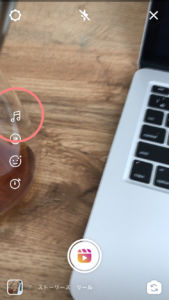
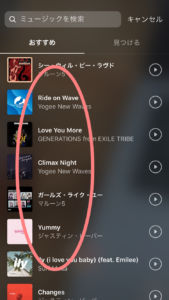
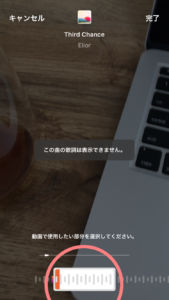
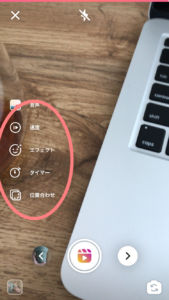
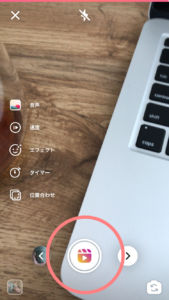
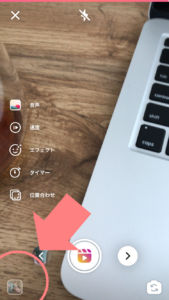


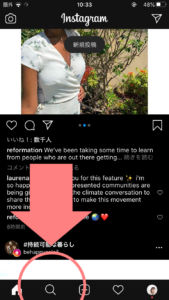
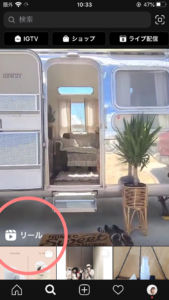


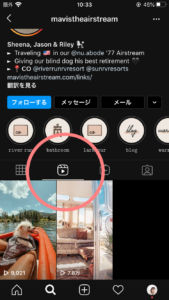








この記事へのコメント